
动画制作 占存:179.93MB 时间:2022-07-28
软件介绍: VideoScribe官方版是一款相当高效的实用型动画制作工具,能够帮助用户轻松快速的创建出炫酷的动...
有很多朋友表示还不太清楚怎么使用VideoScribe输入配音?下面小编就为大家分享一下使用VideoScribe输入配音的方法,还不太清楚的朋友可以来看看这篇文章哦,希望可以帮助到大家。
首先,打开VideoScribe,在VideoScribe主页面打开要输入配音的视频。
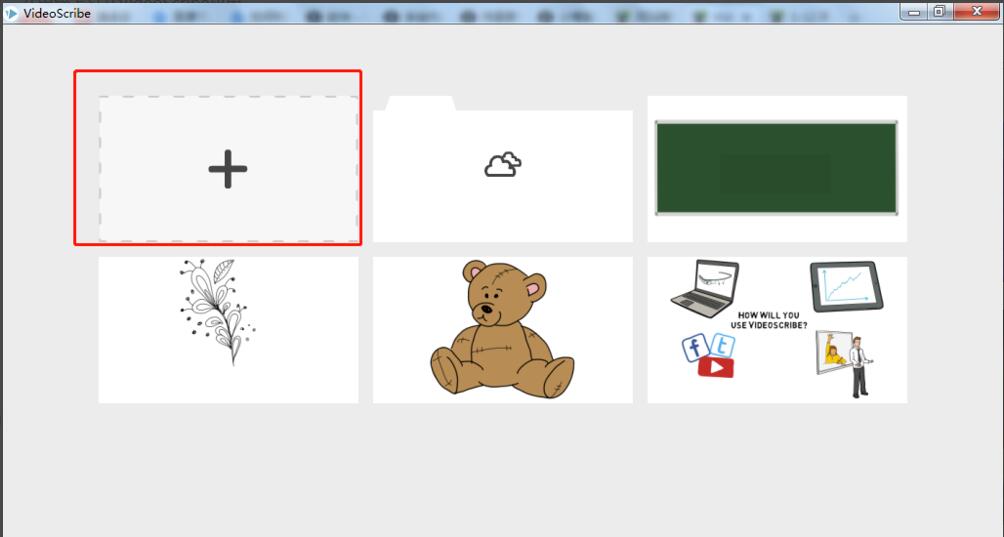
在编辑页面,点击打开录音选项。
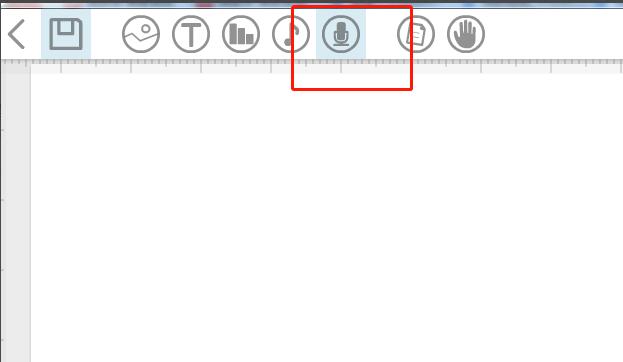
在添加录音页面,点击左下角的文件图标,添加已经录好的配音。
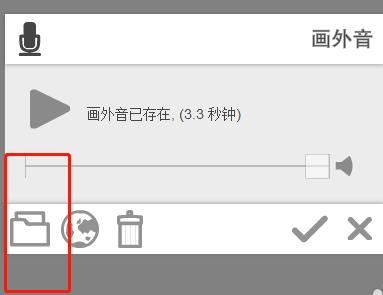
另外,点击中间的录音图标,可以直接配音。
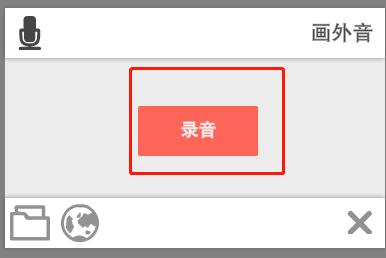
最后,配好视频的声音后,点击下方的勾选符号,就自动应用到视频上了。
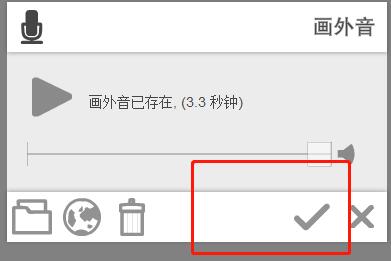
以上就是小编为大家分享的使用VideoScribe输入配音的方法,有需要的朋友可以来看看哦。